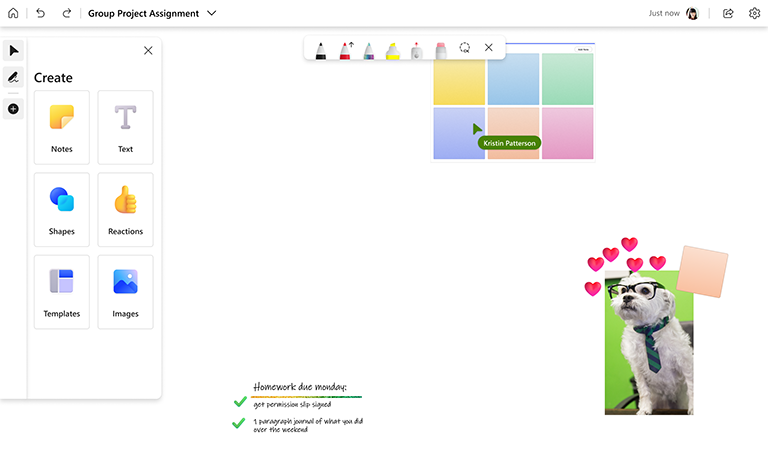Whiteboard pruža odličan način za studente da rade zajedno na grupnim projektima, posebno kada ga koriste zajedno sa uslugom Microsoft Teams.
Da biste počeli, kreirajte grupno ćaskanje u usluzi Teams. Odatle studenti mogu da dodaju karticu "Whiteboard" u ćaskanje kako bi ideje i napredovanje na projektu mogli da napreduju. Whiteboard je sjajno mesto za razmenu ideja, hvatanje ideja, crtanje uvida i praćenje stavki radnji.
Ključne funkcije:
-
Korišćenje predložaka za razmenu ideja da biste počeli
-
Pisanje perom pomaže u protoku kreativnih sokova
-
Umetanje slika sa računara radi dodavanja obogaćenih vizuelnih elemnata
-
Organizujte svoje misli pomoću šarenih lepljivih beležaka
-
Sarađujte na bilo kom uređaju pomoću metoda unosa po vašem izboru – tastatura, miš, ekran osetljiv na dodir ili olovka
-
Učestvujte onoliko malo ili koliko želite pomoću spektra alatki – uključujući reakcije, lepljive beleške, okvire za tekst i zapis perom
Podešavanje grupa u usluzi Microsoft Teams
-
Da bi vam grupni rad bio privatan, koristite grupna ćaskanja umesto tima ili kanala u okviru usluge Teams.
-
Kreirajte grupna ćaskanja za svaku grupu (uz sebe uključenu u svaku od njih) ili naložite studentima da to rade.
-
Da biste dodali belu tablu u ćaskanje, kliknite na dugme + na vrhu ekrana u prozoru ćaskanja, potražite fasciklu Whiteboard, izaberite je, a zatim kliknite na dugme Sačuvaj.
-
Kontaktima Whiteboard je grupno ćaskanje sada moguće pristupiti direktno iz ćaskanja ili iz Whiteboard aplikacije.
Tokom projekta
-
Pružite uputstva studentima o tome kako bi trebalo da koriste belu tablu za projekat. Na primer, pojasnite da li će bela tabla biti uključena kao deo projekta ili da li je ona jednostavno dostupna kao radni prostor tokom projekta.
-
Obavestite studente o funkcijama Whiteboard koje mogu da koriste, kao što su predlošci za razmenu ideja, oblici, umetanje slika, mogućnosti pisanja perom i tako dalje.
-
Podstaknite studente da koriste belu tablu tokom sastanaka za interakciju i razmenu ideja u realnom vremenu.
-
Ako studenti imaju pitanja, mogu vas pozvati na belu tablu tako što će vas dodati u ćaskanje ili tako što će vam poslati Whiteboard deljenje.
Posle sesije
-
Ako Whiteboard treba da se uključi, neka vas vaši studenti poz mogu pozvati u odbor. Druga mogućnost je da oni kreiraju PNG sliku table iz menija Postavke, a zatim da vam je pošalju.
Takođe pogledajte
Pogledajte naše druge vodiče Whiteboard da biste saznali više!